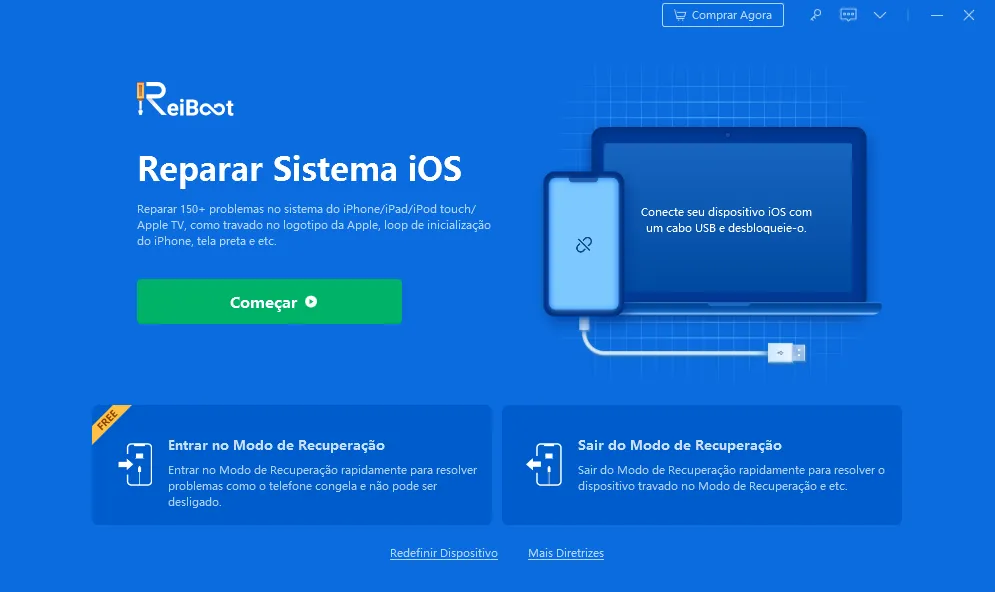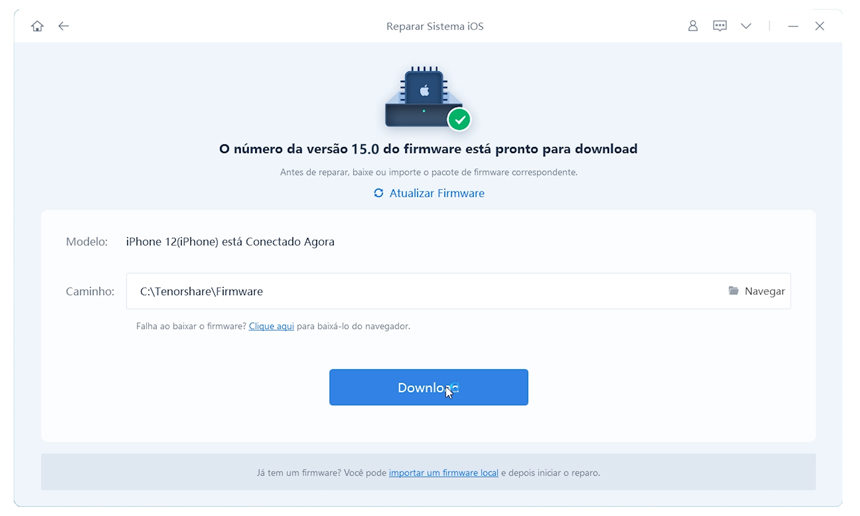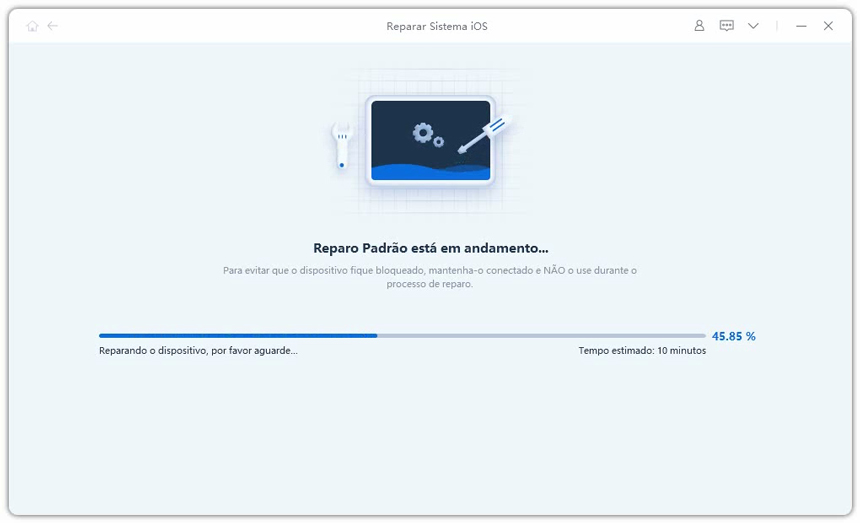Como Reparar iPhone 11/11 Pro Preso no Logotipo da Apple
"Que chatice! O novo iPhone 11/11 Pro acaba se comportando mal agora. Ele fica preso no loop do logotipo da maçã de repente. Eu sinto que é a pequena chance, mas acabou de acontecer."
Geralmente, é uma tragédia dramática para alguns usuários do iPhone 11/11 Pro. Para alguns usuários de telefone, especialmente os novatos, têm o menor conhecimento sobre as causas que o iPhone não funciona. E parece um pouco difícil descobrir por que o iPhone lhe dá tanta má sorte. Vamos nos aprofundar para descobrir o que está por trás disso. E ajude você a consertar o iPhone 11/11 Pro preso no logotipo da apple de maneiras possíveis.
- Parte 1: Razões possíveis pelas quais o seu iPhone 11/11 Pro ficou preso no logotipo da Apple
- Parte 2: Melhor maneira de reparar iPhone 11/11 Pro preso no logotipo da Apple sem perder dados
- Parte 3: Outras maneiras comuns de resolver iPhone 11/11 Pro preso no logotipo da Apple
Parte 1: Razões possíveis pelas quais o seu iPhone 11/11 Pro ficou preso no logotipo da Apple
Como a maioria de vocês sabe pouco sobre por que o iPhone 11 mostra apenas o logotipo da apple, não consegue identificar se um problema de software ou hardware resulta em caos. É provável que uma tela congelada com o logotipo da apple esteja exibindo o mau funcionamento do software. Sem dúvida, existem muitas razões que podem causar tanta dor de cabeça. Como o que listamos aqui:

- 1. Atualizar para uma nova versão do iOS 15
- 2.Restaurar o iOS 15
- 3.iPhone 11/11 Pro preso no logotipo da Apple ao restaurar dados do iTunes
- 4.Transferir dados do computador para o iPhone 11/11 Pro
- 5.Jailbreak do telefone
- 6. Problemas de hardware
Claro, é muito mais do que os motivos que mencionei antes. Depois que você tiver conhecimento inicial sobre isso, exploraremos um pouco mais sobre que tipo de maneira o ajuda a corrigir o iPhone 11stuck no loop do logotipo da apple. Felizmente, essas maneiras são úteis quando você não tem idéia do que fazer.
Parte 2: Melhor maneira de reparar iPhone 11/11 Pro preso no logotipo da Apple sem perder dados
Finalmente, todo o problema acaba sendo resolvido de uma maneira eficiente. Se você encontrar um problema com o iPhone 11 travado na tela de reinicialização com o logotipo da apple, acesse ReiBoot - Reparo do sistema iOS da Tenorshare para obter ajuda. Com um software tecnologicamente avançado com funções poderosas, qualquer problema desconhecido, exceto o hardware corrompido que leva ao iPhone 11 preso no logotipo da Apple, pode ser resolvido com etapas simples. Certamente, se você também teve outros problemas, como o iPhone 11, preso na tela preta, no modo de recuperação, não liga ... É seguro manter os dados no dispositivo. Enfim, é um software ideal para resolver rápida e seguramente o problema do iOS.
-
Após Baixe e Inatale o ReiBoot
Primeiro, conecte seu iPhone ao computador ou Mac quando a reinicialização for inicializada com sucesso. E em seguida, escolha reparar o sistema operacional.

-
A Interface Mostra para Você Corrigir Agora
É necessário prestar atenção em algo, verifique se o iPhone tem energia suficiente e não desconecte o cabo USB durante o processo de reparo. Nota: Se o seu iPhone 11 não puder ser reconhecido corretamente, siga as instruções para entrar no modo de recuperação e no modo DFU, apenas pelo qual o seu iPhone pode ser detectado. Se essa maneira padrão não funcionar, volte para o reparo profundo. Mas isso apagará todos os dados no dispositivo.

-
Baixe o Pacote de Firmware
Você precisa de um tempo para concluir o download e salvá-lo no computador. Se você não conseguir baixar, clique em "copiar" para fazer o download através do navegador.

Devido a um pacote de firmware tão grande, seja paciente.
-
ReiBoot Reparar seu Dispositivo Agora
Após o download do pacote de firmware sem nenhum erro, clique em "Começar a Reparar". Não desconecte o iPhone neste processo, caso ocorra um procedimento danificado.

Demora cerca de 10 minutos para concluir todo o processo. Quando você vê "o processo de reparo está concluído", tudo chega a um final perfeito. E seu iPhone será reiniciado novamente normalmente.
Guia: Como usar o ReiBoot para corrigir o iPhone 11 preso no logotipo da Apple
Parte 3: Outras maneiras comuns de resolver iPhone 11/11 Pro preso no logotipo da Apple
Se você também deseja descobrir outras maneiras úteis, aqui estão outras 4 maneiras comuns, mas eficazes, que você encontrará. Vamos tentar um por um. É como obter a solução ideal de diferentes equações. Como um todo, essas maneiras estão do lado seguro para salvar seu iPhone de uma situação problemática.
- Maneira 1. Reiniciar para resolver o iPhone 11/11 Pro preso com o logotipo da Apple na tela
- Maneira 2. Corrigir o iPhone 11/11 Pro preso no logotipo da Apple usando o modo de recuperação
- Maneira 3. Entrar no modo DFU para desbloquear o iPhone 11/11 Pro preso no logotipo da Apple
- Maneira 4. Sobre o problema de hardware, acesse o suporte da Apple para obter ajuda
Maneira 1. Reinicie para resolver o iPhone 11/11 Pro preso com o logotipo da Apple na tela
Dessa maneira, parece ter funcionado bem em todos os problemas do iPhone. Em situações normais, forçar o iPhone a iniciar quase resolve a maioria dos problemas que envolvem o iPhone não liga e fica presa em alguma interface por um tempo.
- Passo 1: Mantenha pressionado e solte o botão Aumentar Volume
- Passo 2: Segure e solte o botão Diminuir Volume
- Passo 3: Mantenha pressionado o botão lateral por cerca de 10 segundos até o iPhone 11 reiniciar em um estado normal
Nota: Esta maneira é simples, mas não funciona na maioria das vezes, o que significa que você provavelmente falha ao corrigir o iPhone 11 preso no logotipo da Apple 99%.
Maneira 2. Corrigir o iPhone 11/11 Pro preso no logotipo da Apple usando o modo de recuperação
Isso significa que todos os dados do seu dispositivo serão totalmente apagados. E, assim, faça um backup dos seus dados importantes. Primeiro, conecte o iPhone ao computador e ligue o iTunes.
- Passo 1: Mantenha pressionado e solte o botão Aumentar Volume
- Passo 2: Pressione rapidamente e solte o botão Diminuir Volume
- Passo 3: Mantenha pressionado o botão Lateral até o logotipo da Apple aparecer
- Passo 4: Solte o botão Lateral quando vir a tela Modo de recuperação
Em seguida, um prompt é exibido na interface do iTunes, conforme abaixo, clique em Restaurar para restaurar o iPhone.

Nota: Esse método é útil, mas não pode garantir uma solução completa sobre o iPhone 11 preso no logotipo da Apple. Às vezes, funciona bem no seu iPhone 11/11 Pro, envolvendo software corrompido.
Maneira 3. Entrar no modo DFU para desbloquear o iPhone 11/11 Pro preso no logotipo da Apple
E se você ainda não conseguisse tirar o iPhone 11/11 Pro da tela do logotipo da Apple? Cuidado ao usar o DFU (Atualização de firmware do dispositivo) através do iTunes. Nota: É uma etapa mais complicada em comparação com o modo de recuperação, por favor, tenha um pouco de paciência. Lembre-se de fazer backup dos dados conforme mencionado na maneira 2.
- Passo 1: Mantenha pressionado e solte o botão Aumentar Volume
- Passo 2: Pressione rapidamente e solte o botão Diminuir Volume
- Passo 3: Agora segure o botão Ligar/ Desligar por quase 10 segundos até o iPhone ficar preto
- Passo 4: Continue pressionando o botão Ligar/Desliga e, ao mesmo tempo, pressione o botão Diminuir Volume por aproximadamente 5 segundos
- Passo 5: Solte o botão Ligar/Desligar pressionando o botão Diminuir Volume por mais 10 segundos
- Passo 6: Em seguida, você verá uma janela indicando que você precisa restaurar o iPhone. Basta clicar em OK e escolher Restaurar iPhone

Nota: O modo DFU costuma ser utilizado por profissionais. Porque para iniciantes, eles não conseguem dominar cada etapa com precisão (caso contrário, o dispositivo será reiniciado apenas). Este modo requer que o usuário compreenda vários princípios operacionais subjacentes da Apple e esteja familiarizado com as várias funções.
Maneira 4. Sobre o problema de hardware, acesse o suporte da Apple para obter ajuda
Entre em contato imediatamente com o suporte da Apple on-line, se você já tentou de todas as formas descritas acima. É altamente possível que algo dê errado com seu hardware. Além disso, vá até a loja da Apple e faça o diagnóstico por itens profissionais.
Conclusão
No entanto, parece ser extremamente difícil lidar quando o iPhone 11/11 Pro fica preso no logotipo da Apple de repente. Se tiver algo a ver com problemas de software ou sistema iOS problemas, use ReiBoot - Reparo do sistema iOS para reparar seu iPhone 11 rapidamente e salve-o da tela preta com o logotipo da Apple. Outros métodos comuns também são úteis se você estiver em situação de urgência. Boa sorte a todos e espero que este artigo faça seu grande favor.